RajaTips.com ~ Defragment adalah salah satu cara terbaik dan termudah untuk menjaga daya tahan Harddisk, terutama ketika anda menggunakan sistem operasi Windows 10.
Defragment berfungsi untuk merapikan struktur dan penempatan file pada sektor Harddisk, sehingga pembacaan/pencarian file akan lebih cepat dan optimal.
Harddisk ibarat perpustakaan buku, dimana setelah ada orang yang membaca pasti akan berantakan dan tidak tertata sesuai kategori.
Misal buku horor ditaruh di rak buku berjenis fantasi, buku dongeng ditaruh di karya ilmiah, komik ditaruh di ensiklopedi dan lain sebagainya.
Nah jika dibiarkan terus menerus, maka si petugas atau orang yang ingin membaca buku sesuai minat pasti akan kebingungan dalam mencari buku yang diinginkannya.
Ini sama seperti cara kerja Harddisk, jika terdapat fragmen terlalu banyak, maka proses pembacaan file pasti semakin berat dan lambat. Tentu saja kinerja sistem dapat terpengaruh olehnya.
Itulah mengapa sistem operasi sangat tidak disarankan disimpan pada Harddisk, tapi lebih baik menggunakan SSD.
Jika anda menggunakan Harddisk, maka sangat disarankan melakukan defragment sebulan atau dua bulan sekali agar kinerja sistem dapat terjaga dan tidak mudah terkena bad sector.
Nah setelah Anda paham betapa pentingnya peran defragment, silahkan ikuti langkah melakukan defrag di Windows 10 berikut ini :
Cara Defrag Di Windows 10
- Pertama, klik start dan ketik langsung Defragment, nanti akan muncul rekomendasi hasil pencarian. Klik saja pada Defragment And Optimize Drives
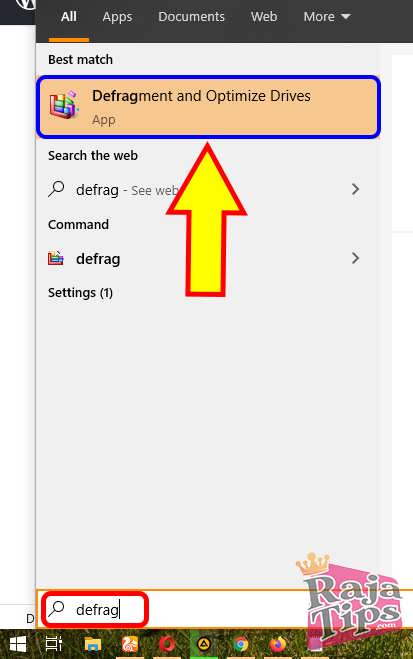
- Di laptop saya terdapat 4 partisi. Dimana partisi C : adalah SSD (Solid State Drive), sedangkan drive D,E dan satunya tidak ada label (OS Lama) masih menggunakan HDD (Harddisk)
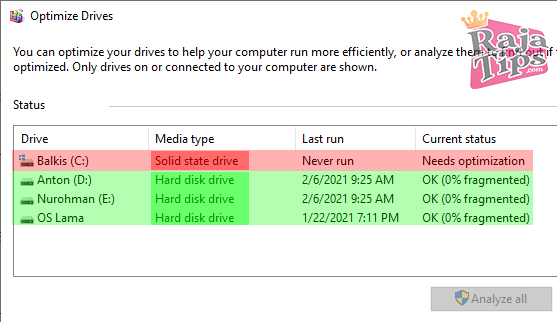
- Nah seperti yang dijelaskan tadi, SSD tidak perlu di defrag (tapi jika SSD sudah punya fitur trim maka harus diikutsertakan), jadi yang di defrag adalah partisi D, E dan OS Lama. Klik pada salah satu drive dan klik Analyze
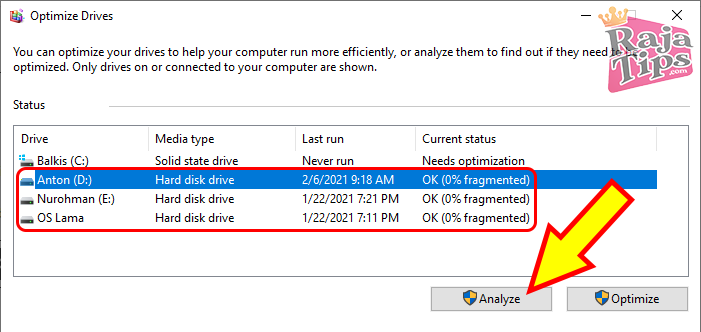
- Jika proses Analyze sudah selesai, selanjutnya lakukan Optimize dan tunggu proses selesai. Lakukanlah hal yang sama pada partisi yang lain
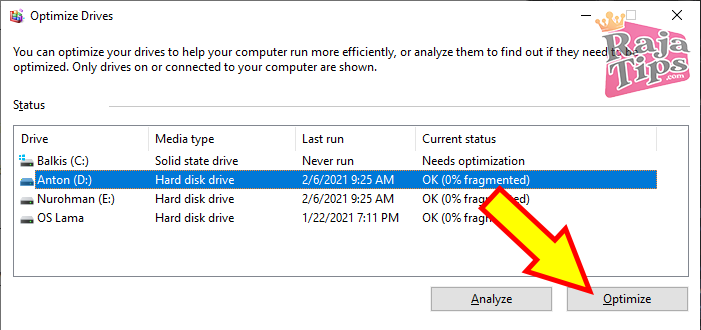
Proses bisa berjalan cepat atau lambat tergantung kecepatan Harddisk, banyaknya fragmentasi dan aktifitas di komputer. Sebaiknya hindari penggunaan software berat selama proses defrag berlangsung
Fakta Seputar Defragment
Berikut beberapa fakta yang harus kamu ketahui seputar defragment Harddisk :
- SSD tidak perlu di defrag, karena penyimpanan jenis ini punya cara kerja yang berbeda dengan Harddisk. Namun jika SSD sudah support fitur trim, maka perawatannya sama persis dengan HDD
- Agar proses defrag lebih optimal dan tidak berjalan terlalu lambat, hindari penggunaan software berat (jika sistem operasi masih menggunakan HDD)
- Defragment tidak mengatasi masalah sistem windows. Kebanyakan masalah sistem windows berasal dari hilangnya file yang dibutuhkan sistem, atau bahkan kerusakan komponen (hardware)
- Defragment dapat mengurangi tingkat terjadinya kerusakan (bad sector) karena head pada Harddisk tidak bekerja terlalu acak
- Tidak perlu melakukan defrag terlalu sering. Anda hanya perlu melakukan defrag sebulan sekali atau 2 bulan sekali
- Anda bisa memanfaatkan fitur pada Windows agar defrag dapat dilakukan secara otomatis sesuai kurun waktu yang telah ditentukan
- Anda bisa tambahkan di komentar
Dynamic Disk : Pengertian & Perbedaannya Dengan Basic Disk
Cara Mengaktifkan Defrag Otomatis Di Windows 10
Agar tidak ribet mengingat kapan waktunya melakukan defragment, kita bisa memanfaatkan fitur yang telah disediakan Windows 10.
Dengan begitu, maka defrag akan dijalankan secara otomatis sesuai kurun waktu yang ditentukan.
Umumnya fitur ini pasti otomatis aktif, jika tidak maka sangat direkomendasikan untuk mengaktifkannya.
Berikut langkah-langkahnya :
- Masuk ke Defragment And Optimize Drives seperti langkah diatas, kemudian klik Change Settings
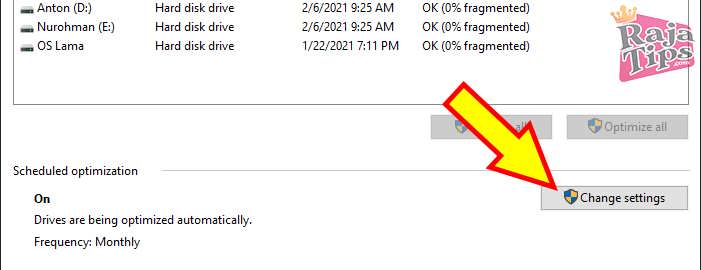
- Ceklist opsi Run On A Schedule (Recomended) dan atur menjadi Monthly (bulanan), lalu ceklist juga bagian Increase Task Priority, If Three Consecutive Scheduled Runs Are Missed, kemudian klik Choose
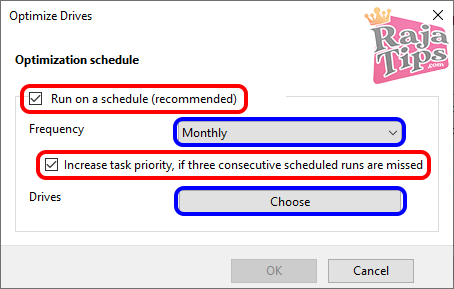
- Nah disini pilih drive yang ingin dijadwalkan untuk defrag otomatis. Ingat!!! SSD tidak perlu di defrag, maka dari itu drive C : saya matikan. Jika sudah, jangan lupa klik Ok dan Ok lagi agar perubahan tersimpan
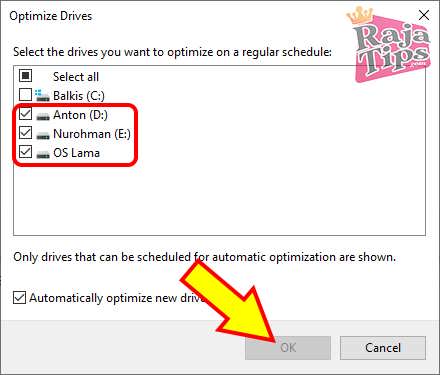
Cara Setting Microphone Laptop Agar Suara Jernih & Keras
Nah itulah tadi sekilas penjelasan dan hal penting yang harus Anda ketahui tentang defragment di Windows 10.
Jadi, kesimpulannya HDD perlu di defrag agar bisa bertahan lebih lama, terlebih lagi jika sistem operasi yang digunakan adalah Windows 10.
Karena, OS ini memerlukan resource dan cache yang cukup banyak, sehingga sektor yang sudah dipakai pun harus dirapikan lagi.
Selain itu, defragment akan sangat membantu buat kalian yang sering melakukan copy paste file dalam jumlah yang banyak dan besar.
Tidak ada kerugian yang ditimbulkan jika melakukan defrag, innsyaallah impact-nya positif.
Sekian, semoga bermanfaat.




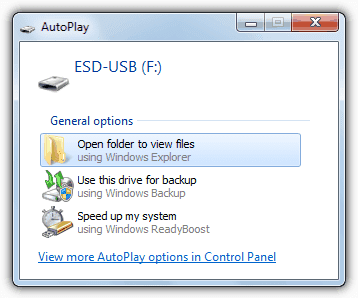


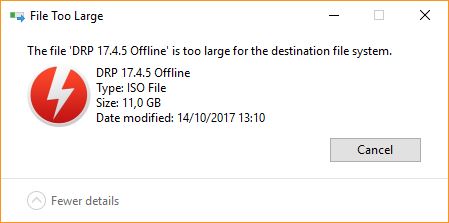
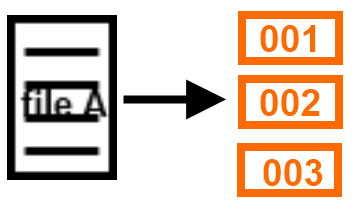
15 Cara Mempercepat Laptop & PC Paling Ampuh 7x Lipat
Tips Agar Komputer Terhindar Dari Virus Jarang Diketahui
Bukan Hoax!!! Inilah Cara Mempercepat Copy File
14 Cara Menghemat Baterai Laptop Windows 10 Terbukti